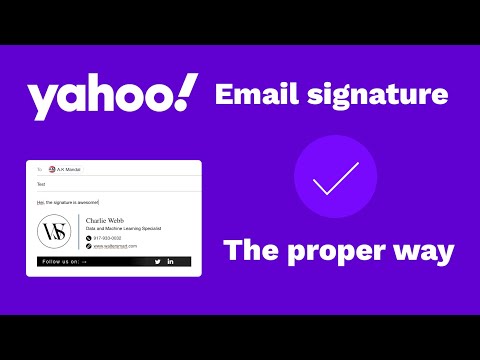Masofaviy ish stoli - bu Windows xizmatidir, bu foydalanuvchilarga kompyuterni boshqa joydan ulash imkonini beradi. Bu foydalanuvchilarga masofaviy ish stoli ilovasiga kirishga imkon beradigan har qanday joydan alohida kompyuterda saqlangan ma'lumotlarga kirishga imkon beradi. Bu biznesda ko'plab amaliy qo'llanmalarga ega, lekin ayni paytda xavfsizlik masalalarini ham ochib beradi. Masofaviy ish stolining xavfsiz ulanishini sizning ehtiyojlaringiz uchun iloji boricha xavfsizroq qilishni o'rganish orqali bu muammolarni hal qilish mumkin.
Qadamlar

Qadam 1. Asosiy kompyuterga kira oladigan foydalanuvchilarni cheklang
Asosiy kompyuterning tizim xususiyatlariga o'ting va "Masofadan boshqarish" yorlig'ini tanlang. Agar masofaviy ish stoli o'rnatilgan bo'lsa, "Foydalanuvchilarga masofadan ulanishga ruxsat berish" yozuvi qo'yilgan katakchani belgilash kerak. Agar yo'q bo'lsa, hozir tekshiring. "Masofaviy foydalanuvchilarni tanlash" tugmachasini bosing va kompyuterga kira oladigan foydalanuvchilar guruhini qo'shing.
Windows -ning aksariyat versiyalarida bu administrator guruhidagi foydalanuvchilarga asosiy kompyuterga kirishga imkon beradi. Agar siz buni o'zgartirmoqchi bo'lsangiz, Windows Boshlash menyusidagi Ishga tushirish maydoniga o'ting va kiriting

2 -qadam. %SystemRoot %\ system32 / secpol.msc /s

Qadam 3. Mahalliy siyosat daraxtini kengaytiring va Foydalanuvchi huquqlarini belgilash nomli papkani tanlang
"Terminal xizmatlari orqali tizimga kirishga ruxsat berish" -ga o'ting va mahalliy xavfsizlik sozlamalari ekranidan ma'murlar tanlovini olib tashlang. Agar siz ma'lum bir ma'murga Masofaviy ish stoli ulanishiga ruxsat berishni xohlasangiz, ularni har doim oldingi qadam orqali qo'shishingiz mumkin.

Qadam 4. Foydalanuvchi qulflanmaguncha parolni urinishlar sonini belgilang
Hali ham mahalliy xavfsizlik sozlamalari bo'limida hisob siyosati daraxtini kengaytiring va hisobni blokirovka qilish siyosati papkasini tanlang. Bu papkada uchta sozlamani o'zgartirish mumkin-Hisobni blokirovka qilish muddati, Hisobni blokirovka qilish chegarasi va Hisobni qulflanganidan keyin tiklash. Hisobni blokirovka qilish chegarasi - bu qulfdan chiqishdan oldin, odam noto'g'ri parolni necha marta kiritishi mumkinligi. Hisobni blokirovka qilish muddati va Hisobni tiklash parametrlari hisobni blokirovka qilish chegarasi bo'limida raqamni o'tkazgandan so'ng, foydalanuvchi tizimdan qancha vaqt blokirovka qilinishini belgilash imkonini beradi. Buni tizimingizga mos keladigan narsalarga o'zgartiring.
Qulflangan foydalanuvchining qo'lidan qulfni ochish uchun Boshlash menyusidagi Ma'muriy asboblar bo'limiga o'ting va Kompyuter boshqaruvini tanlang. Mahalliy foydalanuvchilar va guruhlar sozlamalarida siz individual foydalanuvchini bosishingiz va "Hisob o'chirilgan" katagiga belgi qo'yib, kirishni tiklashingiz mumkin

Qadam 5. Masofaviy ish stoliga faqat ma'lum IP -manzillarga ruxsat bering
IP -manzillar - bu kompyuterni aniqlaydigan noyob raqamlar seriyasi va Windows orqali masofaviy ish stoli ulanishini faqat ma'lum va ishonchli IP -manzillar bilan cheklash mumkin. Buning uchun Windows boshqaruv paneli orqali Windows Xavfsizlik devori sozlamalariga o'ting. Xavfsizlik devori parametrlarida Istisnolar yorlig'ini tanlang va Masofaviy ish stolini belgilang. Tahrirlash tugmachasini, so'ngra "Qo'llanmani o'zgartirish" tugmasini bosing.